
Регистърът на Windows е прекрасен компонент, който ви позволява да получите достъп до скрити и понякога много важни системни настройки, които не са достъпни чрез графичния му интерфейс. Настройките на регистъра на шаблоните често се използват в помощните програми, така наречените ощипвания, въпреки че не са изчерпателни, тъй като никоя от тези програми не може напълно да замени простия, удобен и като цяло разбираем вграден редактор на системния регистър.
Архивиране на регистъра и отделните му елементи
Разбира се, когато се работи с толкова тънък инструмент, трябва да се внимава изключително внимателно и дори близо до проблеми. Ето защо, преди да направите обширни промени в регистъра, вземете труда да създадете пълен архив на него. Можете да направите това направо в системния регистър, като изберете глобалната секция „Компютър“ с мишката, изберете опцията „Експорт“ в менюто и запишете резервното копие като REG файл в потребителски дял или подвижно устройство.
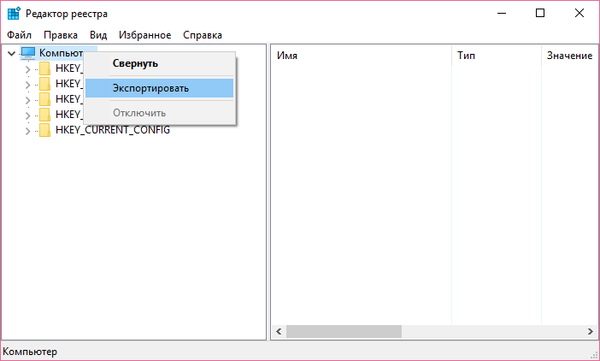
Недостатъкът на този метод е, че при възстановяване на системния регистър от файл системата може да не ви позволи да възстановите някои параметри. Ето защо е най-добре да възстановите системния регистър от ръчно архивиране, като първо заредите Windows в безопасен режим. А Windows има и функция като създаване на точки за възстановяване на системата. Използвайте го, когато трябва да направите мащабни промени в системния регистър. Дори ако системата откаже да се стартира, когато включите компютъра, можете лесно да го възстановите от диска, тъй като точките за възстановяване, като правило, в допълнение към важните системни файлове, включват пълна резервна копие на системния регистър.
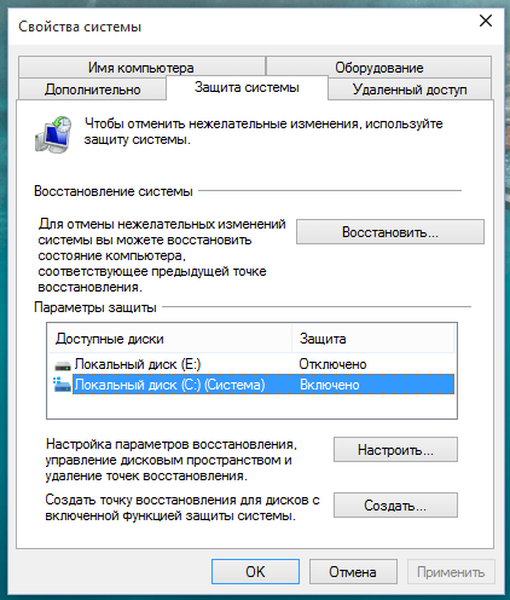
Как бързо да намерите нужния ключ на системния регистър
Когато извършвате различни ощипвания, трябва да потърсите желания ключ от системния регистър, като харчите нерви и ценно време за тази дейност. Опростете търсенето на ключа на системния регистър, като изтеглите безплатната помощна програма RegOwnershipEx. Тази малка преносима програма ви позволява незабавно да преминете към ключа, поставен в неговото поле, отваряйки го директно в редактора на системния регистър. Представете си, че трябва да отворите подраздел, който има десетократно влагане. Разширете елемент след елемента една караница и RegOwnershipEx ще го направи за по-малко от секунда.
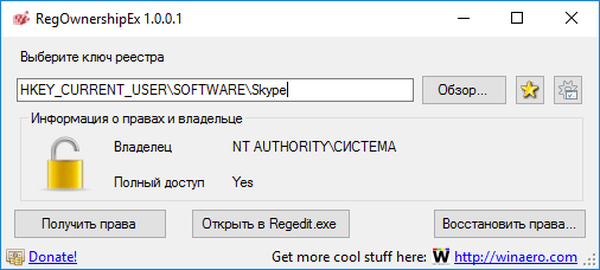
Отметки в регистъра
Добавете ключовете на системния регистър, до които най-често трябва да имате достъп до любимите си. Да кажем, че често се налага да отваряте ключ HKEY_CURRENT_USER / Софтуер / Microsoft / Windows / CurrentVersion. Изберете го с мишката и изберете опцията в главното меню на редактора Любими -> Добави към любими. Сега можете да отидете на този подраздел с едно щракване.

Методът, разбира се, не е толкова ефективен, колкото използването на RegOwnershipEx, но не са необходими инструменти на трети страни.
Управление на права за достъп
Когато редактирате настройките на системния регистър, обикновено няма проблеми. Изключение правят подраздели и параметри, за редактирането на които трябва да имате по-високи права от тези, които потребителят има. В такива случаи може да е необходимо да се предоставят на потребителя правата на система или друг важен обект. За да направите това, щракнете с десния бутон върху записа в системния регистър, изберете "Разрешения" в менюто и заменете собственика на ключа с потребителското име или администратора.
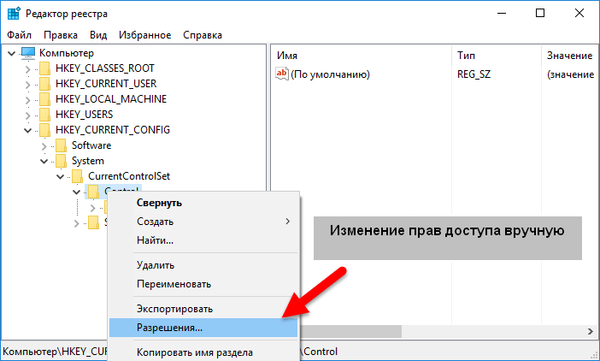
Между другото, помощната програма RegOwnershipEx може да предостави права за пълен достъп и го прави по-бързо и избягвайки грешки. Само не забравяйте, след като сте променили правата за достъп за определен ключ, след като направите промяна в настройките, ги върнете в първоначалното им състояние.
Страница за изтегляне на RegOwnershipEx: winaero.com/download.php?view.57
Приятен ден!











